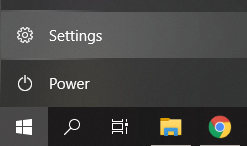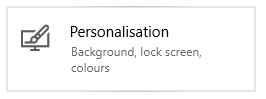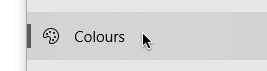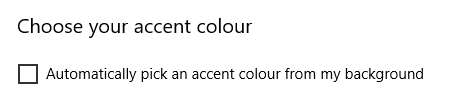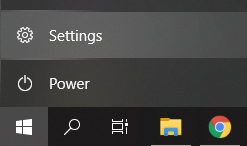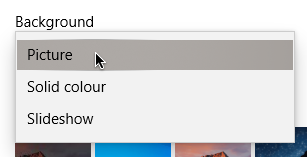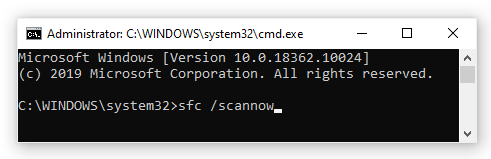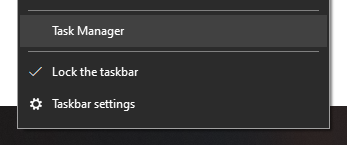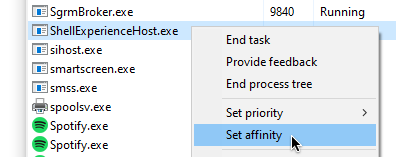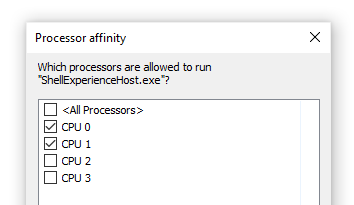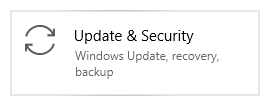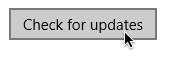Máy chủ trải nghiệm Windows Shell là một phần chính thức của Windows. Người dùng Windows 10 thường gặp phải một quá trình có vẻ bí ẩn đang chạy trên thiết bị của họ, thường sử dụng một lượng lớn bộ nhớ. Windows Shell Experience Host chịu trách nhiệm cho quá trình này, còn được gọi là ShellExperienceHost.exe.
Quy trình Máy chủ Trải nghiệm Windows Shell là gì?
Windows Shell Experience Host là một phần chính thức của Windows. Nó chịu trách nhiệm hiển thị các ứng dụng phổ biến trong giao diện cửa sổ. Nó cũng liên quan đến việc xử lý một số yếu tố đồ họa của giao diện, chẳng hạn như menu Bắt đầu và độ trong suốt của thanh tác vụ, và các hình ảnh mới cho các tờ rơi khu vực thông báo của bạn.

Có thể thấy Máy chủ Windows Shell Experience sử dụng một lượng bộ nhớ đáng kể trong Trình quản lý Tác vụ.
Các Máy chủ trải nghiệm Windows Shell là một phần của chính Windows 10. Nó được sử dụng cho nhiều việc khác nhau, làm cho nó trở thành một phần thiết yếu trong hệ thống của bạn
Ví dụ: nó hiển thị các ứng dụng phổ biến trong giao diện cửa sổ, cho phép bạn điều hướng thiết bị của mình tốt hơn. Nó cũng chăm sóc một số phần đồ họa để làm cho Windows 10 trở thành một hệ điều hành đẹp
Nó chịu trách nhiệm về Menu bắt đầu và thanh tác vụ độ trong suốt, cũng như giao diện trực quan của thông báo , các đồng hồ , lịch , và như thế. Nó cũng xử lý các yếu tố trực quan trên màn hình của bạn, chẳng hạn như hình nền của bạn.
Tuy nhiên, mặc dù nó không phải là phần mềm độc hại hay bất kỳ phần mềm độc hại nào, nó vẫn có thể gây ra sự cố.
Tại sao Windows Shell Experience Host sử dụng quá nhiều bộ nhớ?
Đặc biệt là trong thời gian ra mắt Windows 10, nhiều người dùng mới bắt đầu báo cáo rằng Máy chủ trải nghiệm Windows Shell Quá trình (ShellExperienceHost.exe) sử dụng lượng năng lượng CPU cao đáng báo động.
Điều này chắc chắn không bình thường, tuy nhiên, có một số nguyên nhân có thể gây ra nó.
Nếu bạn đang gặp sự cố với quá trình này, bạn sẽ nhận thấy rằng việc sử dụng CPU tương đối không nhất quán. Hầu hết thời gian, bạn sẽ có thể thấy nó sử dụng ít hoặc không có bộ nhớ, sau đó tăng lên để tiêu thụ tới 25-30% CPU hoặc vài trăm MB bộ nhớ và thả xuống ngay sau đó.
Điều này xảy ra bất cứ khi nào các yếu tố đồ họa thay đổi trên hệ thống của bạn. Ví dụ: nếu bạn có nền trình chiếu, bất cứ khi nào hình nền của bạn thay đổi, Máy chủ trải nghiệm Windows Shell Quá trình (ShellExperienceHost.exe) sẽ tạm thời bắt đầu sử dụng nhiều bộ nhớ hơn.
May mắn thay, điều này có thể dễ dàng được sửa chữa.
Cách sửa lỗi Windows Shell Experience Host sử dụng bộ nhớ cao
Nếu bạn đang gặp sự cố với Máy chủ trải nghiệm Windows Shell (ShellExperienceHost.exe) sử dụng bộ nhớ cao, bạn đang ở đúng nơi. Dưới đây là một số phương pháp được sử dụng để sửa lỗi này, giúp máy tính của bạn nhanh hơn và dễ sử dụng hơn.
Phương pháp 1: Bỏ chọn tùy chọn Tự động chọn màu nhấn từ nền của tôi
Điều đầu tiên bạn nên thử, đặc biệt nếu bạn sử dụng hình nền máy tính trình chiếu, là tắt màu nhấn tự động .
Bất cứ khi nào nền của bạn thay đổi, máy tính của bạn sẽ chọn một màu nhấn mới để sử dụng. Điều này làm chậm hệ thống của bạn tạm thời, vì Máy chủ trải nghiệm Windows Shell (ShellExperienceHost.exe) quy trình xử lý các thay đổi trực quan.
Dưới đây là cách bạn có thể tắt màu nhấn tự động trên Windows 10.
- Bấm vào các cửa sổ trên thanh tác vụ của bạn để mở menu Bắt đầu, sau đó chọn Cài đặt . Ngoài ra, bạn có thể sử dụng Windows + I phim tăt.
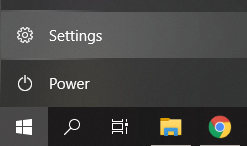
- Bấm vào Cá nhân hóa ngói.
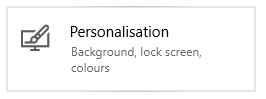
- Chọn Màu sắc từ menu bên trái.
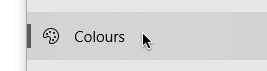
- Cuộn xuống cho đến khi bạn thấy Chọn màu nhấn của bạn phần. Tại đây, hãy đảm bảo rằng hộp bên cạnh Tự động chọn màu nhấn từ nền của tôi trống rỗng.
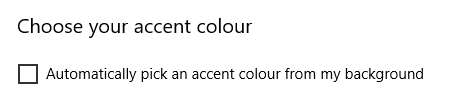
- Đóng ứng dụng Cài đặt và đợi vài phút để kiểm tra xem mức sử dụng CPU có tăng trở lại hay không. Nếu Máy chủ trải nghiệm Windows Shell sử dụng lượng bộ nhớ thấp liên tục, bạn đã khắc phục thành công sự cố.
Phương pháp 2: Tắt hình nền trình chiếu
Nếu chỉ tắt màu nhấn tự động không có tác dụng, điều tiếp theo cần thử là loại bỏ hình nền trình chiếu nói chung. Bất cứ khi nào nền của bạn thay đổi thành một hình ảnh khác, quá trình Windows Shell Experience Host phải thực hiện các thay đổi trực quan - điều này có thể tạm thời chiếm nhiều bộ nhớ.
Dưới đây là cách tắt hình nền trình chiếu trong Windows 10.
- Bấm vào các cửa sổ trên thanh tác vụ của bạn để mở menu Bắt đầu, sau đó chọn Cài đặt . Ngoài ra, bạn có thể sử dụng Windows + I phim tăt.
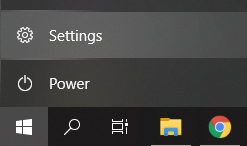
- Bấm vào Cá nhân hóa ngói.
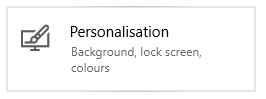
- Đảm bảo luôn ở chế độ mặc định Lý lịch thực đơn.
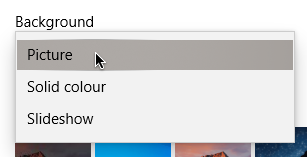
- Phía dưới cái Lý lịch chọn một trong hai Hình ảnh hoặc là Màu đồng nhất . Các tùy chọn này là tĩnh, có nghĩa là không có thay đổi nào được thực hiện khi đang di chuyển ảnh hưởng đến Máy chủ trải nghiệm Windows Shell.
- Đóng ứng dụng Cài đặt và đợi vài phút để kiểm tra xem Mức sử dụng CPU tăng vọt lần nữa. Nếu Máy chủ trải nghiệm Windows Shell sử dụng lượng bộ nhớ thấp liên tục, bạn đã khắc phục thành công sự cố.
Phương pháp 3: Chạy trình kiểm tra tệp hệ thống
Các Trình kiểm tra tệp hệ thống , còn được gọi là Quét SFC có thể giúp bạn khắc phục nhiều sự cố hơn nữa, vì nó sử dụng Command Prompt để xem xét sâu hơn hệ thống của bạn. Bạn có thể chạy nó bằng một lệnh đơn giản.
Để tìm hiểu cách bạn chỉ cần làm theo các bước tiếp theo.
- Nhấn nút Windows + R trên bàn phím của bạn để khởi chạy tiện ích Run. Gõ vào cmd và hãy nhấn Ctrl + Shift + Enter . Thao tác này sẽ mở Command Prompt với quyền quản trị.

- Nhập lệnh sau và nhấn Enter: sfc / scannow
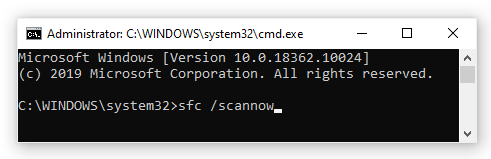
- Chờ Trình kiểm tra tệp hệ thống để hoàn tất quá trình quét máy tính của bạn. Nếu tìm thấy bất kỳ lỗi nào, bạn sẽ có thể tự động sửa chúng thông qua chính lệnh SFC, lệnh này cũng có thể sửa các lỗi liên quan đến Máy chủ trải nghiệm Windows Shell.
Phương pháp 4: Hạn chế sử dụng CPU của ShellExperienceHost.exe
Các Quản lý công việc cung cấp một tùy chọn để giới hạn việc sử dụng CPU của các quy trình. Bạn có thể áp dụng điều này cho Máy chủ trải nghiệm Windows Shell (ShellExperienceHost.exe) xử lý và có khả năng loại bỏ mức tiêu thụ bộ nhớ lớn của nó.
- Nhấp chuột phải vào bất kỳ khoảng trống nào trong thanh tác vụ của bạn và chọn Quản lý công việc .
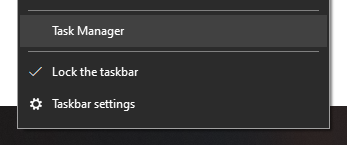
- Chuyển sang Chi tiết chuyển hướng.

- Xác định vị trí ShellExperienceHost.exe quá trình. Nhấp chuột phải vào nó và chọn Thiết lập mối quan hệ .
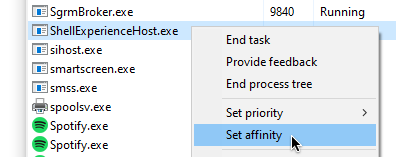
- Đặt mối quan hệ với bộ xử lý mong muốn của bạn, sau đó nhấp vào đồng ý .
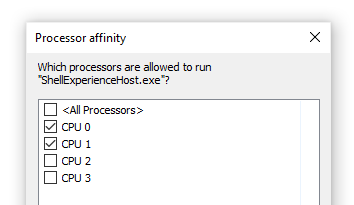
- Đóng ứng dụng Cài đặt và đợi vài phút để kiểm tra xem mức sử dụng CPU có tăng trở lại hay không. Nếu Máy chủ trải nghiệm Windows Shell sử dụng lượng bộ nhớ thấp liên tục, bạn đã khắc phục thành công sự cố.
Phương pháp 5: Cập nhật Windows 10 lên phiên bản mới nhất
Nếu không có phương pháp nào ở trên phù hợp với bạn, chúng tôi khuyên bạn chỉ cần chuyển sang phiên bản Windows 10 mới nhất.
không thể tìm thấy bảng điều khiển nvidia của tôi
Đôi khi, cài đặt bản mới nhất Bản cập nhật Windows 10 là cách dễ nhất và nhanh nhất để loại bỏ các vấn đề như Windows Shell Experience Host tiêu tốn nhiều bộ nhớ. Ngoài ra, bạn có thể có quyền truy cập vào các tính năng mới, bảo mật tốt hơn và tối ưu hóa hơn từ Microsoft.
- Mở Cài đặt ứng dụng bằng menu Bắt đầu hoặc Windows + I phim tăt.
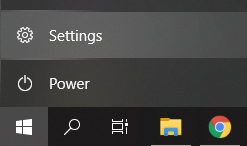
- Bấm vào Cập nhật & Bảo mật .
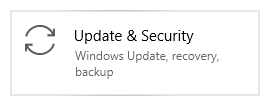
- Trong tab Windows Update, hãy nhấp vào Kiểm tra cập nhật cái nút.
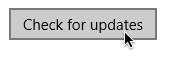
- Nếu một bản cập nhật mới được tìm thấy, hãy nhấp vào Tải về cái nút.
- Sau khi cập nhật hệ thống của bạn, hãy xem Máy chủ Windows Shell Experience có còn gây ra sự cố với việc sử dụng CPU hay không.
Chúng tôi hy vọng rằng bài viết này có thể thông báo cho bạn về Windows Shell Experience Host và giúp bạn khắc phục các sự cố liên quan đến nó. Bạn sẽ nhận thấy sự cải thiện về hiệu suất của thiết bị với bộ nhớ RAM ít được sử dụng hơn.
Bạn có muốn tìm hiểu thêm về Windows 10? Tìm hiểu cách sửa chữaCủa bạn Máy tính sắp hết bộ nhớ trong Windows 10.
Nếu bạn đang tìm kiếm một công ty phần mềm mà bạn có thể tin tưởng vì tính chính trực và các phương thức kinh doanh trung thực của nó, thì không đâu xa hơn . Chúng tôi là Đối tác được Chứng nhận của Microsoft và Doanh nghiệp được Chứng nhận của BBB quan tâm đến việc mang đến cho khách hàng trải nghiệm đáng tin cậy và hài lòng trên các sản phẩm phần mềm mà họ cần. Chúng tôi sẽ ở bên bạn trước, trong và sau khi bán hàng.
Đó là Đảm bảo giữ cho phần mềm 360 độ của chúng tôi. Bạn đang chờ đợi điều gì? Gọi cho chúng tôi ngay hôm nay trên +1 877 315 1713 hoặc gửi email tới sales@softwarekeep.com. Ngoài ra, bạn có thể liên hệ với chúng tôi qua Trò chuyện trực tiếp .